英語の文字と同じように、ヘブライ語はMicrosoftWordのフォント固有ではありません。 ほとんどのフォントCalibri、Arial、Times New Romanなど、はヘブライ文字を表現できるため、新しいフォントをインストールする必要はありません。
ヘブライ語の文字を使用して右から左に入力するには、ヘブライ語を追加する必要があります キーボード・レイアウト Windows8.1とヘブライ語に Wordへの言語. または、少数のヘブライ文字のみを挿入する必要がある場合は、[単語記号]ウィンドウを使用できます。
今日のビデオ
ヘブライ語キーボードレイアウトの使用
ステップ1
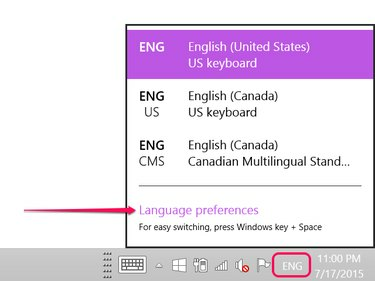
画像クレジット: スクリーンショットはMicrosoft提供。
次のような現在のキーボード言語アイコンをクリックします ENG、Windowsタスクバー。 クリック 言語設定 オプション。
ステップ2
![[言語の追加]をクリックします。](/f/d527f1d55686b1afc1d3e6ea90304bc7.png)
画像クレジット: スクリーンショットはMicrosoft提供。
クリック 言語を追加 ボタンをクリックして、コントロールパネルの言語設定を開きます。
ステップ3
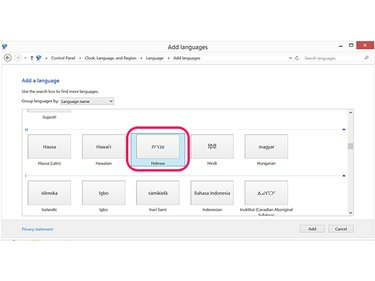
画像クレジット: スクリーンショットはMicrosoft提供。
Hセクションまで下にスクロールして、 ヘブライ語 アイコン。 クリック 追加.
ステップ4
![[言語パックのダウンロードとインストール]を選択します。](/f/a9af1260fedce9881182fff4c99c1d32.png)
画像クレジット: スクリーンショットはMicrosoft提供。
ヘブライ語のスペルチェックを使用するには、 言語パックをダウンロードしてインストールする を選択します 満杯 スペルチェックの設定の下。
ステップ5
Webブラウザウィンドウを開き、に移動します Microsoftのヘブライ語キーボードレイアウト キーボードマップを表示します。 または、ヘブライ語キーボードをコンピューターに接続します。
ヘブライ語テキスト用のWordの構成
ステップ1
![ヘブライ語を選択し、[追加]をクリックします。](/f/e0255734ba5fb49d11f1bf7e72caf5c0.png)
画像クレジット: スクリーンショットはMicrosoft提供。
クリック ファイル Wordのメニューを選択し、 オプション. クリック 言語 そして 編集言語を追加する メニュー。 リストを下にスクロールして、 ヘブライ語 次にクリックします 追加.
ステップ2
![[インストールされていません]をクリックします。](/f/c50ffb462bb18a43af8860bea1fe783f.png)
画像クレジット: スクリーンショットはMicrosoft提供。
クリック インストールされていない 有効なヘブライ語の横にあるリンクをクリックして、Wordでヘブライ語のスペルチェックと文法を有効にします。
ステップ3
![[ダウンロード]または[今すぐ購入]をクリックします。](/f/65810e807378b72ec58d855257c5041d.png)
画像クレジット: スクリーンショットはMicrosoft提供。
クリック ダウンロード 表示された場合は、Language InterfacePackセクションのボタン。 無料の言語パックを利用できるかどうかは、お持ちのMicrosoft Office2013製品またはサブスクリプションによって異なります。 または、をクリックします 今すぐ購入 購入するボタン 言語パック ヘブライ語のスペルと文法をサポートします。
ステップ4
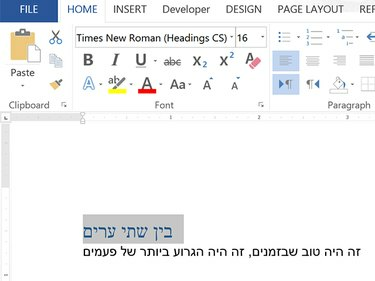
画像クレジット: スクリーンショットはMicrosoft提供。
Word文書を開きます。 クリック キーボード言語 Windowsタスクバーのアイコンをクリックして、 ヘブライ語. ヘブライ語でテキストを入力します。 Wordはテキストを右から左に入力することに注意してください。 変更 フォント, フォントスタイル, フォントサイズ また フォントの色 英語のテキストと同じように。
(ここのイラストに入力されているヘブライ語は、Google翻訳からの翻訳です。二都物語" と "最高の時と最悪の時でした.")
ヒント
英語のキーボードでヘブライ文字を入力する場合、 左矢印 キーを押すとカーソルが右に移動し、 右矢印 キーを押すとカーソルが左に移動します。
ステップ5
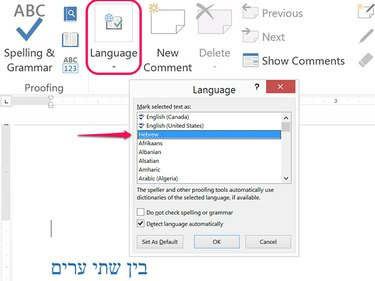
画像クレジット: スクリーンショットはMicrosoft提供。
クリック レビュー 入力が終了したらタブをクリックし、 言語 アイコン。 クリック 言語 オプションをクリックしてからクリックします 校正言語を設定する. 選択する ヘブライ語 をクリックします わかった. クリック スペルと文法 の中に レビュー ヘブライ語のスペルと文法についてドキュメントをチェックするためのリボン。
ヘブライ記号の使用
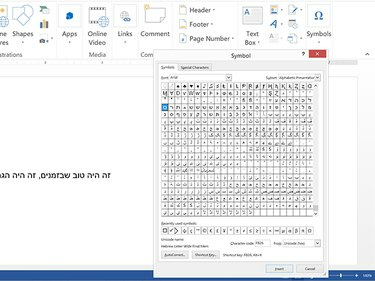
画像クレジット: スクリーンショットはMicrosoft提供。
Wordを起動し、ドキュメント内でヘブライ語の文字を表示する場所にカーソルを置きます。 クリック 入れる タブをクリックし、 記号 アイコン。 クリック シンボル その後 その他の記号 シンボルウィンドウを開きます。 次のようなフォントを選択します Arial また タイムズニューローマン 次に、ヘブライ語の記号グループまで下にスクロールします。 記号をクリックしてから、 入れる ボタンをクリックして、Word文書内でカーソルが置かれている場所にその記号を配置します。


